ps濾鏡制作水墨字
時間:2024-03-01 11:15作者:下載吧人氣:31
前面有教程介紹過用畫筆來制作水墨字,操作上繁瑣一點,不過非常真實。用濾鏡制作相對來說要快很多,只是層次感沒有純手工的強。
最終效果

1、新建大小適當的文檔,背景可以加入一些紋理素材。然后輸入所需文字,把文字圖層復制一層,右鍵把文字柵格化圖層或轉換為智能對象。
2、執行:濾鏡 > 模糊 > 高斯模糊,參數設置如下圖。
3、執行:濾鏡 > 扭曲 > 波浪,參數設置如下圖。
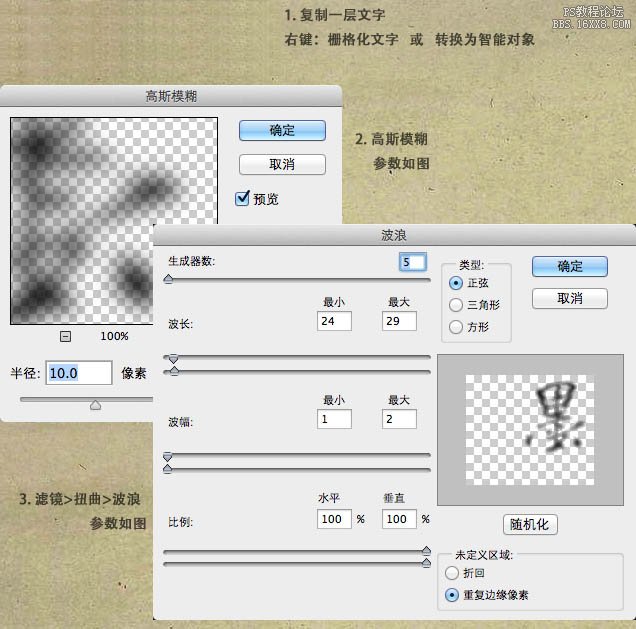
4、如果是轉換為智能對象的,青點擊圖層面板下方“添加圖層蒙版”,并點擊選中蒙版,柵格化文字的忽略此步驟。
5、按住Ctrl 點擊之前未操作的文字圖層縮略圖,調出文字選區。

6、選中菜單:選中> 修改 > 擴展,數值為3。
7、按“Q”進入快速蒙版編輯狀態(選區外圍變成紅色)。
8、執行:濾鏡 > 像素化 > 晶格化,大小設置為3。
9、再次按“Q”退出快速蒙版,得到選區。
10、按Ctrl + Shift + I 把選區反選。
11、柵格化文字狀態下直接按Delete鍵刪除,智能圖像的蒙版狀態下填充黑色,適當調節各圖層透明度。
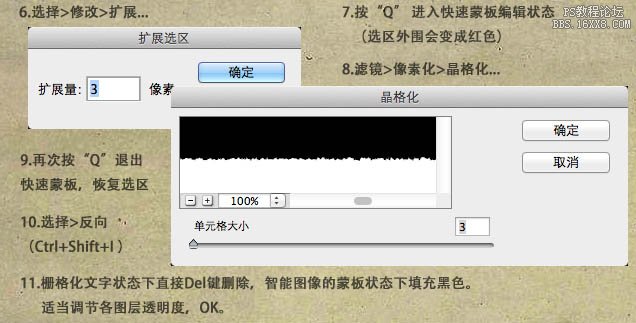
圖層參照及最終效果如下圖:


標簽水墨,字,簡單,制作,濾鏡,利用

網友評論